ขั้นตอนแบ่งพาร์ติชัน
เมื่อจัดการทำแผ่นดิสก์ได้เรียบร้อยแล้ว ก็เริ่มต้นการบูตเครื่องจากแผ่นดิสก์นี้ได้เลย
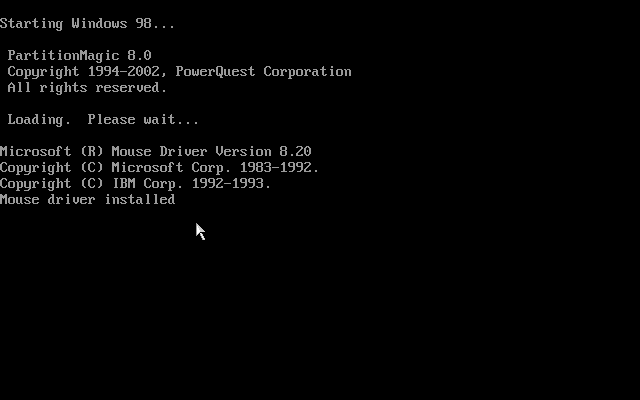
เมื่อบูตเครื่องด้วยแผ่นดิสก์ของ Partition Magic จะได้ตามภาพด้านบนนี้ รอสักครู่ก่อน

เริ่มเข้าหน้าจอของโปรแกรม รอสักครู่ครับ

หลังจากนั้น ก็จะเริ่มเข้าสู่การใช้งานตัวโปรแกรมครับ ขั้นแรก ทำการเลือก Disk หรือฮาร์ดดิสก์ที่เราต้องการทำงานให้ถูกต้องก่อน จากปุ่มที่ด้านบนขวามือ และลองมาดูรายละเอียดของฮาร์ดดิสก์ ที่มีอยู่ในเครื่องครับ (ตัวอย่างในภาพ เป็นฮาร์ดดิสก์ของผม ที่ได้ทำการ แบ่งพาร์ติชันต่าง ๆ ไว้ และมีส่วนที่เป็น NTFS ที่ไม่สามารถลบด้วย FDISK ธรรมดาได้ด้วย)
ต่อไปนี้ ก็จัดการทำในสิ่งที่ต้องการได้เลย เช่นจะเปลี่ยนขนาด ลบ สร้าง หรือเปลี่ยนแปลงค่าต่าง ๆ โดยเลือกจากเมนูต่าง ๆ ครับ โดยที่จะขอ อธิบายความหมายของแต่ละเมนูคร่าว ๆ ที่ใช้งานบ่อย ๆ ดังนี้
- Resize/Move คือการเปลี่ยนแปลงขนาดของพาร์ติชันที่ได้เคยแบ่งไว้แล้วใหม่ โดยอาจจะเปลี่ยนให้ใหญ่ขึ้น หรือเล็กลงได้ตามต้องการ โดยที่ข้อมูลไม่สูญหายไปไหน (แต่ถ้าข้อมูลสำคัญมาก ๆ ก็น่าจะสำรองเผื่อไว้ก่อน)
- Create คือการสร้างพาร์ติชันขึ้นมาใหม่ ต้องมีพื้นที่ว่าง เหลือมากพอที่จะสร้างพาร์ติชันใหม่
- Delete คือการลบพาร์ติชันที่สร้างไว้แล้ว สามารถลบ NTFS ของ Windows XP ได้ด้วย
- Label คือการเปลี่ยนชื่อของ Volumn Label ของฮาร์ดดิสก์
- Format คือการ format ฮาร์ดดิสก์
นอกจากนี้ ก็ยังมีเมนูของการ Convert และ Advance ที่สามารถใช้กำหนดค่าต่าง ๆ ของพาร์ติชั่นไดอีกด้วย แต่สำหรับ การใช้งาน ในเบื้องต้น ก็คงไม่จำเป็นต้องใช้งานมากนักครับ ดังนั้น ส่วนนี้ผมขอข้ามไป โดยจะแนะนำ เฉพาะส่วนที่ ควรจะทราบไว้ และเป็นส่วนที่ น่าจะใช้งานจริง ๆ เท่านั้น
ตัวอย่างของการแนะนำครั้งนี้ คือการทำ format พาร์ติชันที่ถูกสร้างจาก Windows XP และเป็น NTFS โดยจะทำการ format และเปลี่ยนให้เป็น FAT32 เพื่อใช้งานใหม่ (เพราะอย่างที่บอกไว้ว่า หลายคนมีปัญหาลบ Windows XP แบบ NTFS ไม่ได้)
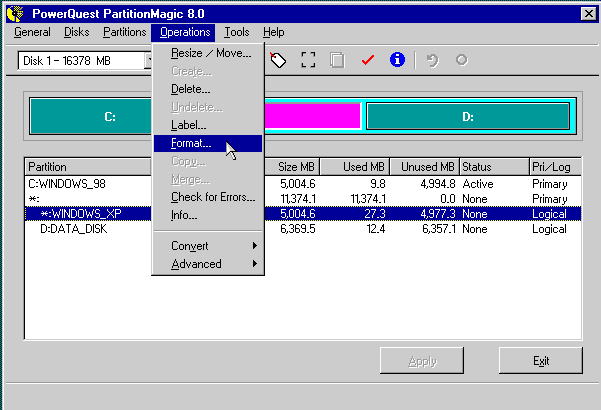
โดยการคลิกเมาส์ที่ พาร์ติชั่นที่ต้องการทำงานก่อน จากนั้น เลือกที่เมนู Operations และ Format เพื่อทำการ format ครับ
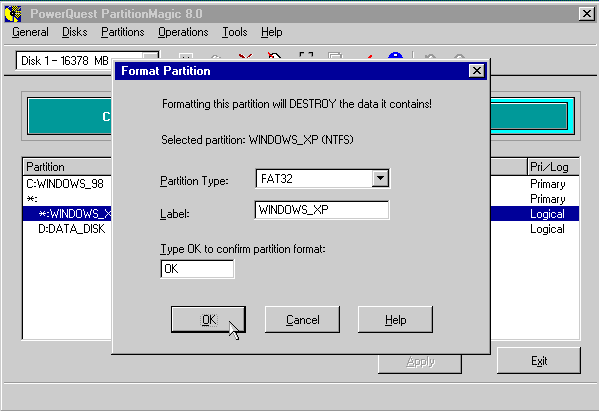
จากนั้น ก็เลือกรูปแบบของระบบ FAT ใหม่ เช่นสำหรับการใช้งานทั่วไปก็เลือกเป็น FAT32 ใส่ชื่อ Label ที่ต้องการ จะตั้งชื่อให้กับ ฮาร์ดดิสก์ และพิมพ์คำว่า OK ในช่องข้างล่าง เพื่อการยืนยันคำสั่งครับ จากนั้นก็กดที่ปุ่ม OK เพื่อกลับไปหน้าแรก
ในตรงนี้ โปรแกรมจะยังไม่ได้ทำงานทันทีนะครับ เราสามารถกำหนดงานอื่นให้กับโปรแกรมได้อีก แต่ถ้าต้องการให้โปรแกรม ทำงานตามที่เราต้องการ ก็กดที่ปุ่ม Apply ที่มุมขวาด้านล่างได้เลย
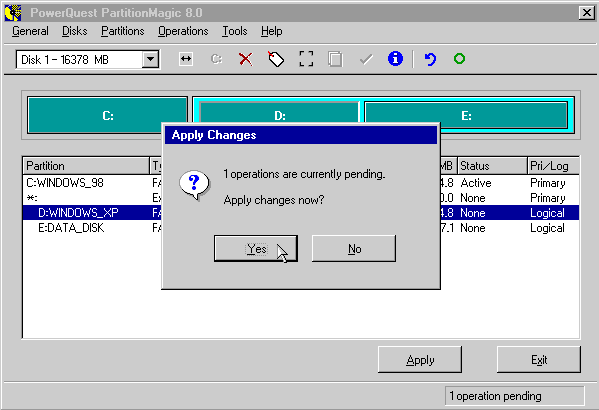
กดที่ปุ่ม Apply เพื่อเริ่มต้นการทำงาน และกด Yes เพื่อยืนยันอีกครั้ง
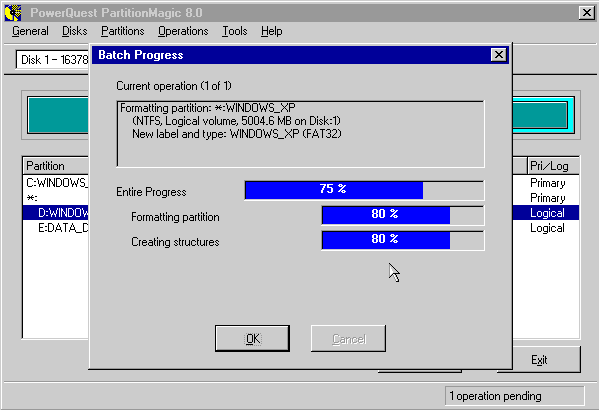
รอสักครู่ ให้โปรแกรมทำงานไปจนเสร็จนะครับ เมื่อโปรแกรมทำงานเสร็จแล้ว ก็กด OK และถ้าไม่ต้องการทำอะไรต่อ ก็กดที่ปุ่ม Exit เพื่อออกจากโปรแกรมได้เลยครับ
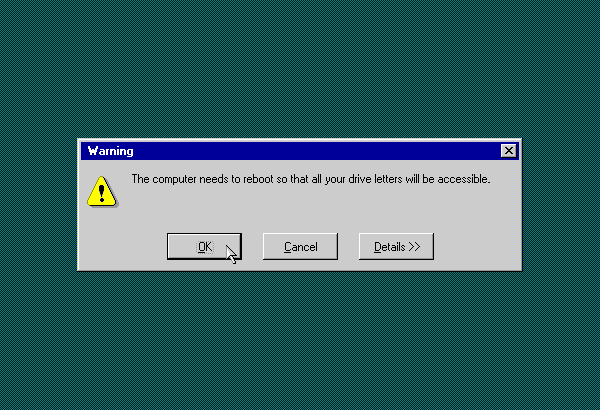
ในบางครั้งที่เรากดออกจากโปรแกรม อาจจะมีการถามแบบตัวอย่างในภาพด้านบนนี้ เนื่องจาก การที่เราไลบ สร้างพาร์ติชั่นใหม่ การเรียกชื่อไดร์ฟเช่น C: D: E: อาจจะเปลี่ยนไปจากเดิม ตรงนี้ก็กด OK ไปเลยก็ได้ ไม่มีปัญหาอะไรครับ